在当今数字时代,保护个人电脑的安全至关重要,设置一个强密码是第一道防线,能有效防止未经授权的访问,守护您的隐私和敏感数据,作为网站站长,我经常收到用户咨询如何操作,今天我就分享详细步骤和实用建议,无论您使用Windows、macOS还是Linux系统,我都会用简单易懂的方式讲解,整个过程只需几分钟,却能带来长期的安全保障,安全始于小行动,别等到问题发生才后悔。
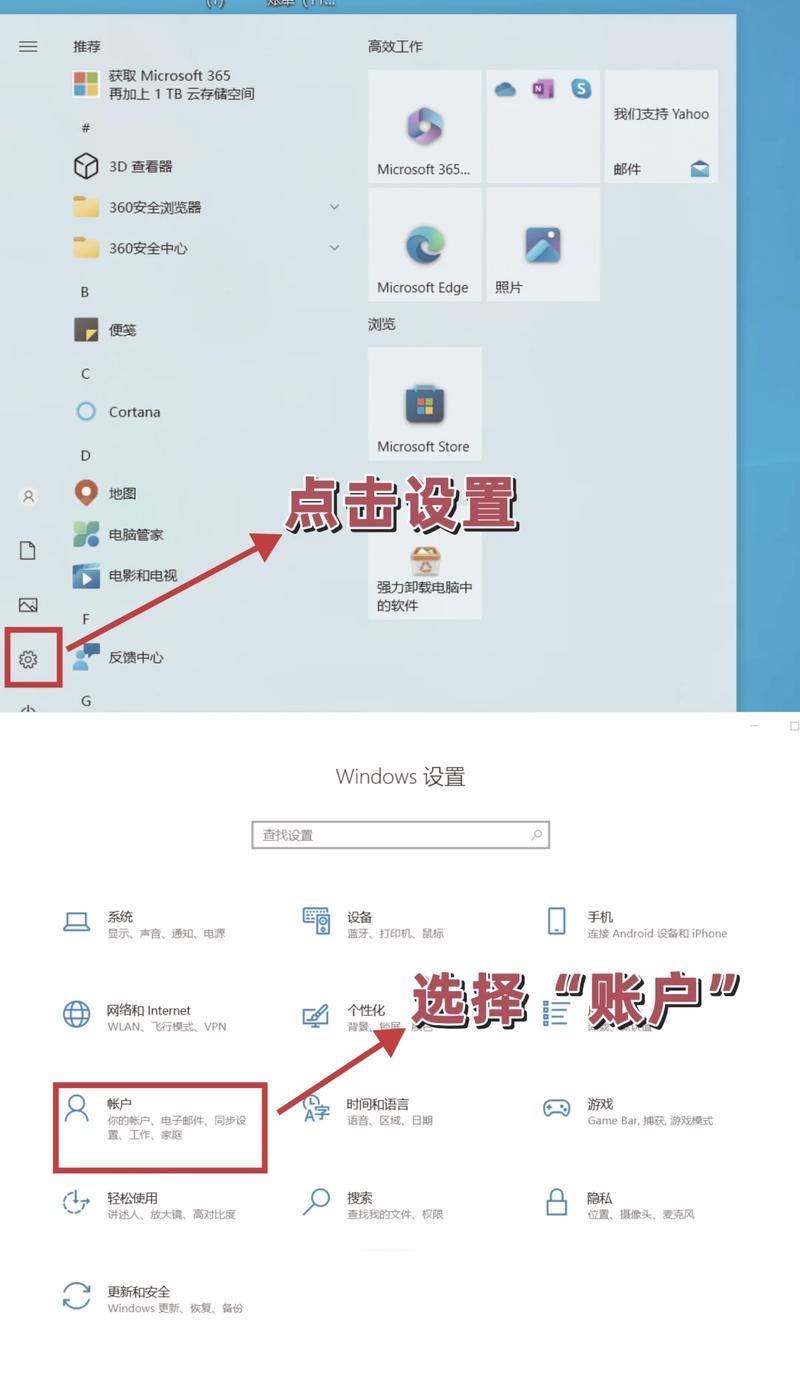
为什么设置电脑密码很重要
电脑存储了大量个人信息,从银行账户到家庭照片,一旦被他人随意访问,后果不堪设想,设置密码能阻止陌生人或恶意软件入侵,尤其在公共场合或共享环境中,研究显示,未设密码的设备更容易成为黑客目标,导致数据泄露或身份盗窃,作为普通用户,养成这个习惯能显著降低风险,我见过太多案例,因为忽视密码保护而引发麻烦,所以尽早行动是明智之举。
为Windows系统设置密码
Windows是全球最常用的操作系统,设置密码过程简单快捷,以下是分步指南:
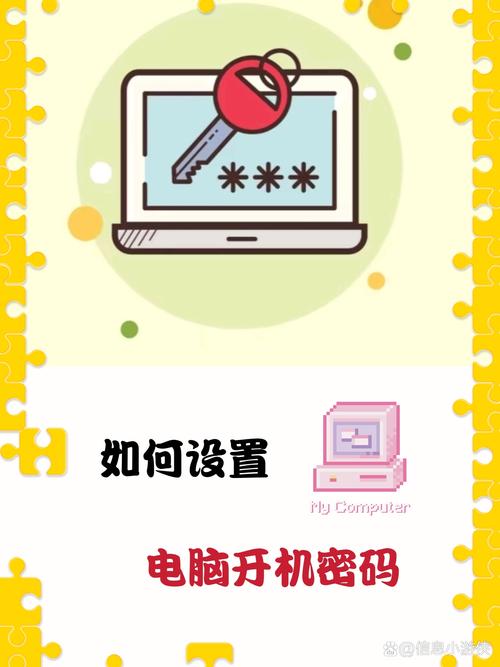
- 打开设置菜单:点击屏幕左下角的“开始”按钮,选择“设置”图标(齿轮形状),然后进入“账户”选项。
- 选择登录选项:在左侧菜单中,点击“登录选项”,您会看到“密码”部分,如果尚未设置,系统会提示“添加”。
- 创建新密码:点击“添加”按钮,输入您想用的密码,确保它包含字母、数字和符号的组合,长度至少8位。“MyP@ssw0rd2024”比“123456”更安全,确认密码后,填写提示问题(可选),帮助您在忘记时恢复。
- 完成设置:点击“下一步”保存,下次开机时,系统会要求输入这个密码才能进入桌面,整个过程在2分钟内完成。
如果您的Windows版本较旧(如Windows 7),路径类似:控制面板 > 用户账户 > 创建密码,我建议定期更新密码,避免使用生日或常见单词,测试一下:重启电脑检查是否生效,如有问题,在评论区留言,我会及时回复。
为macOS系统设置密码
苹果电脑的macOS系统同样提供直观的密码设置方式,确保设备安全:

- 进入系统偏好设置:点击屏幕左上角的苹果图标,选择“系统偏好设置”,然后打开“用户与群组”。
- 解锁并修改:如果设置被锁定,点击左下角的锁形图标,输入管理员密码解锁,选择您的用户名,点击“更改密码”按钮。
- 输入新密码:在弹出窗口中,输入当前密码(如果已设),然后创建新密码,macOS推荐强密码策略:长度至少8位,混合大小写字母和符号。“Apple$ecure24”,您可以勾选“使用密码解锁”选项,让登录更便捷。
- 保存并验证:点击“更改密码”确认,重启Mac后,登录界面会显示密码输入框,确保开启FileVault加密(在“安全性与隐私”中),以增强数据保护。
macOS的密码系统与iCloud集成,方便同步,但别依赖自动填充功能,手动输入更可靠,根据我的经验,许多用户忽略这一步,结果设备丢失时数据全暴露,花点时间设置,能省去后续麻烦。
为Linux系统设置密码
Linux系统多样,但设置密码的核心方法相似,以Ubuntu为例:
- 打开系统设置:点击屏幕左上角的“活动”菜单,搜索“设置”并打开,选择“用户”选项。
- 修改用户账户:在用户列表中,选择您的账户名,点击“密码”区域旁的“解锁”按钮,输入当前密码(如果已设)。
- 创建新密码:输入您的新密码,确保强度高:至少12位,包含数字、特殊字符和字母。“LinuxSafe#2024”,系统会提示确认密码。
- 应用更改:点击“更改”保存,下次启动时,GRUB引导界面或登录屏幕会要求输入密码,不同发行版(如Fedora或Debian)路径类似,多在系统工具中找到。
Linux用户往往更注重安全,我建议结合两步验证(如Google Authenticator)提升防护,设置后,运行终端命令passwd检查状态,安全不是可选项,而是必需品。
设置强密码的最佳实践
一个好密码是安全的基础,遵循这些技巧,避免常见错误:
- 长度和复杂性:密码至少12位,混合大写字母、小写字母、数字和符号(如“P@ssw0rd!2024”),避免使用姓名、日期或简单序列,这些易被破解。
- 唯一性:每个账户用不同密码,防止一处泄露波及全局,我习惯用密码管理器(如Bitwarden)生成和存储密码,手动记录在安全本子上也行。
- 定期更新:每3-6个月更换一次密码,别重复使用旧密码,黑客常利用历史数据攻击。
- 额外防护:开启双因素认证(2FA),如果系统支持,在Windows或macOS中,启用生物识别(指纹或面部识别)作为辅助。
常见陷阱包括使用短密码或共享密码,一次疏忽可能引发连锁反应,养成习惯后,安全会成为本能。
如果忘记密码怎么办
万一您忘记了密码,别惊慌,这里有基本解决方法:
- Windows:重启电脑,在登录界面点击“重置密码”选项(需设置过恢复盘或Microsoft账户),或使用安装U盘启动,进入修复模式重置。
- macOS:重启时按住Command + R进入恢复模式,选择“终端”,输入
resetpassword命令重置,需Apple ID验证。 - Linux:在GRUB菜单选择“恢复模式”,以root身份登录后,用
passwd 用户名命令修改。 预防胜于修复:设置密码提示或绑定手机号,我建议定期测试恢复方法,避免紧急时手忙脚乱。
电脑安全不是高科技难题,而是日常习惯,从今天起,花几分钟设置密码,让您的数字生活更安心,我坚信,小行动带来大保护——别再拖延,现在就动手吧!









评论列表 (0)